起床時間に基づいて就寝時間のアラートを受け取る方法

起床時間に基づいて就寝時間のアラートを受け取る方法
Skypeには、着信を自動的に受けるオプションが組み込まれています。このオプションを有効にするには、「オプション」を開き、「通話」>「通話設定」>「詳細オプションを表示」の順に選択します。「着信に自動的に応答する」チェックボックスにチェックを入れるだけで設定完了です。通話中に自動的にビデオ通話を開始することもできます。
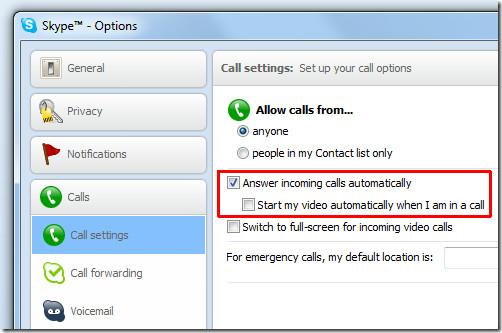
このオプションは非常に便利ですが、必ずしも全員からの着信に応答したいとは思わないかもしれません。そこでSkype自動応答の出番です。このシンプルなツールを使えば、重要な連絡先をすべて自動応答リストに追加できます。リストに連絡先を追加するには、左側のパネルから連絡先を選択し、「>>」ボタンをクリックします。
自動応答リストに登録されている連絡先から着信があった場合、次の 3 つのアクションから選択できます: 着信に応答するがビデオを自動的に開かない、着信に応答しビデオを自動的に開く (ビデオがある場合のみ)、または何もしない。
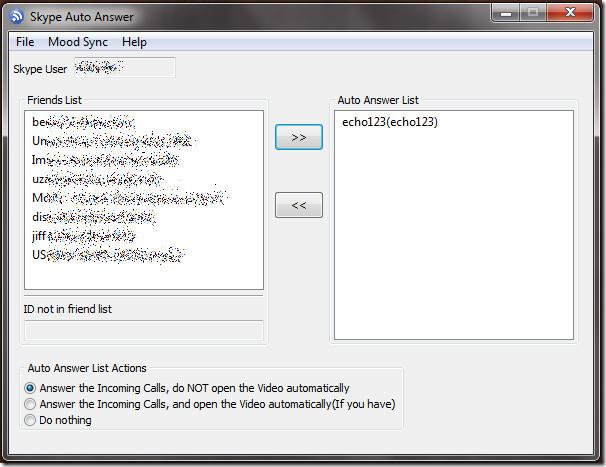
開発者は、小さなボーナス機能(オプション)も実装しました。Skype Mood を更新すると、フォロワーにそのことを通知するツイートが投稿されます。
このプログラムを起動する前にSkypeが起動している必要があります。また、Skypeからこのプラグインを承認する必要があります。Windows XP、Vista、7で動作します。テストはWindows 7 32ビットシステムで実施しました。
起床時間に基づいて就寝時間のアラートを受け取る方法
携帯電話からコンピューターの電源をオフにする方法
Windows Updateは基本的にレジストリやDLL、OCX、AXファイルと連携して動作します。これらのファイルが破損した場合、Windows Updateのほとんどの機能は利用できなくなります。
最近、新しいシステム保護スイートがキノコのように登場し、どれも新たなウイルス対策/スパム検出ソリューションを提供し、運が良ければ
Windows 10/11でBluetoothをオンにする方法を学びましょう。Bluetoothデバイスを正しく動作させるには、Bluetoothをオンにする必要があります。ご安心ください、簡単です!
以前、私たちはNitroPDFをレビューしました。これは、PDFの結合や分割などのオプションを使用して、ユーザーが文書をPDFファイルに変換できる優れたPDFリーダーです。
不要な文字が多数含まれた文書やテキストファイルを受け取ったことはありませんか?テキストにはアスタリスク、ハイフン、空白などが大量に含まれていますか?
タスクバーのWindows 7スタートオーブの横にある小さなGoogleの長方形アイコンについて多くの人が尋ねてきたので、ついにこれを公開することにしました。
uTorrentは、トレントをダウンロードするための最も人気のあるデスクトップクライアントです。私のWindows 7では問題なく動作しますが、一部のユーザーは
誰もがコンピューターで作業しているときは頻繁に休憩を取る必要があります。休憩を取らないと、目が飛び出る可能性が高くなります(飛び出るというより、飛び出るという感じです)。







